- WMIC עבור לינוקס הוא כלי שורת פקודה המאפשר לך לנטר ולנהל מערכת Windows מרוחקת.
- אנו מספרים לכם הכל על התכונות שלו, כיצד להתקין אותו על מערכת לינוקס וכיצד להשתמש בו.
- תמצא גם למטה רשימה של משתנים שתוכל להזין עבור מספר פקודות WMIC.
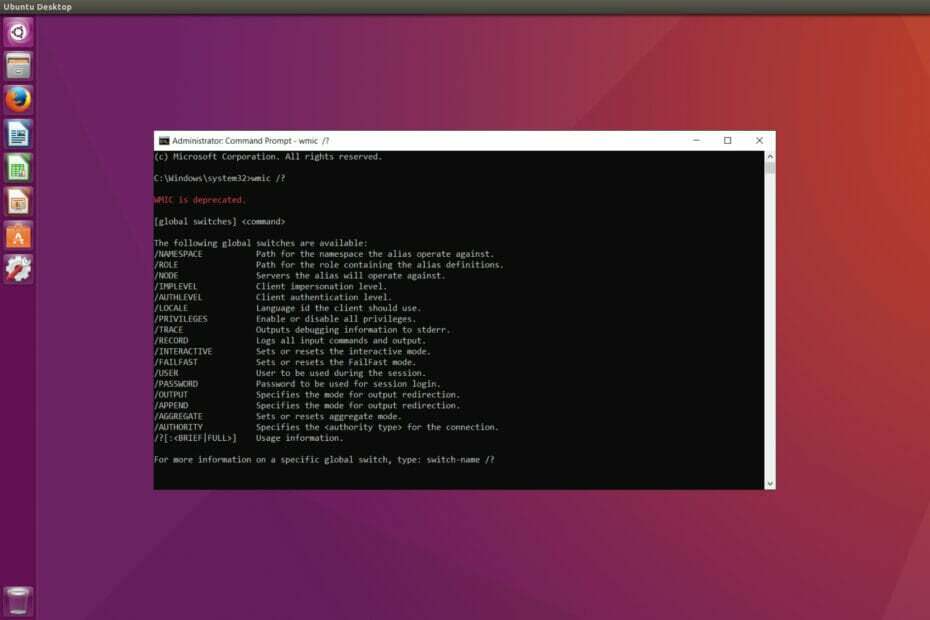
איקסהתקן על ידי לחיצה על הורד את הקובץ
תוכנה זו תתקן שגיאות מחשב נפוצות, תגן עליך מאובדן קבצים, תוכנות זדוניות, כשל חומרה ותייעל את המחשב שלך לביצועים מקסימליים. תקן בעיות במחשב והסר וירוסים כעת ב-3 שלבים פשוטים:
- הורד את Restoro PC Repair Tool שמגיע עם טכנולוגיות מוגנת בפטנט (פטנט זמין כאן).
- נְקִישָׁה התחל סריקה כדי למצוא בעיות של Windows שעלולות לגרום לבעיות במחשב.
- נְקִישָׁה תקן הכל כדי לתקן בעיות המשפיעות על האבטחה והביצועים של המחשב שלך
- Restoro הורד על ידי 0 הקוראים החודש.
בעת ניטור מחשב Windows, בין אם זה שרת או תחנת עבודה, המפתח הוא להימנע מהתקנת תוכנת צד שלישי על מערכת זו.
כולם יודעים איך לעשות את זה על ידי התקנת סוכן ואז שליטה בו מרחוק מתחנה אחרת, אבל בלעדיו, זה הרבה יותר קשה.
כאן נכנס לתמונה WMIC, כלי האקר בעל כובע לבן שיכול להיות שימושי מאוד בניהול מערכות Windows מרוחקות.
מה זה WMIC וכיצד זה עוזר?
שורת הפקודה WMIC או Windows Management Instrumentation היא כלי המשתמש ב-Windows Management Instrumentation (WMI) לניהול מכונות Windows.
בעיקרו של דבר, זה האופן שבו מיקרוסופט שילבה את הסטנדרטים של ניהול ארגוני מבוסס אינטרנט (WBEM) ו-Common Information Model (CIM).
בקיצור, זה כלי שיאפשר לך לשלוט ולנהל מערכות Windows מרחוק באמצעות שורות פקודה.
זה תוכנן עבור Windows וזה עובד בצורה מושלמת בכלי שורת הפקודה אבל כאן נראה לך איך להתקין אותו על מחשב לינוקס.
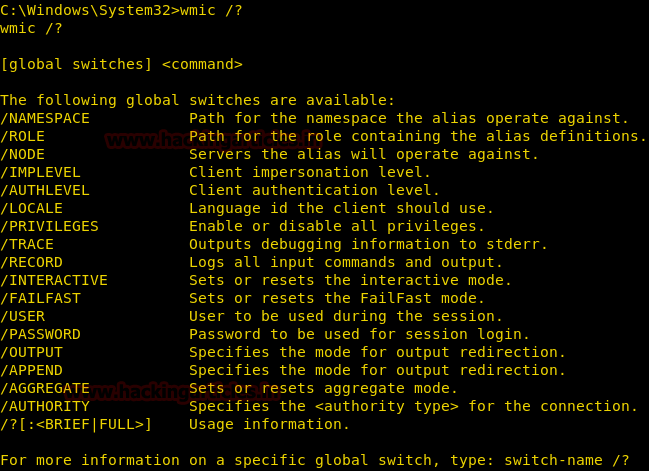
לקוח הלינוקס אינו חזק כמו איטרציית Windows שלו מכיוון שהוא מוגבל לרשימה של בקשות אפשריות, אך הוא יכול להיות ממש שימושי אם אינך רוצה להפעיל את Windows VM שלך.
לאחר ההתקנה, WMIC מספק מידע על המצב של מערכות מחשב מקומיות או מרוחקות.
אבל אתה יכול גם לבצע פעולות במערכות מרוחקות כמו קביעת הגדרות האבטחה, שינוי מאפייני המערכת, שינוי הרשאות עבור משתמשים מורשים וקבוצות משתמשים ועוד הרבה יותר.
כיצד אוכל להתקין WMIC עבור לינוקס?
השתמש בקבוצת הפקודות הבאה כדי להתקין WMIC עבור לינוקס:
$ sudo aptitude התקנת autoconf $ cd /data/tools/ $ wget http://www.openvas.org/download/wmi/wmi-1.3.14.tar.bz2. $ bzip2 -cd wmi-1.3.14.tar.bz2 | tar xf - $ cd wmi-1.3.14/ $ sudo make "CPP=gcc -E -ffreestanding" $ sudo cp Samba/source/bin/wmic /usr/local/bin/כדי להשתמש ב-WMIC, הזן את הפקודה הכללית הזו: wmic -U user%password //מארח "שאילתה"
להלן רשימת האפשרויות החשובה ביותר של WMIC:
| מִשְׁתַנֶה | השפעה |
| -?, -עזרה | הצג הודעת עזרה זו |
| -A, –authentication-file=FILE | קבל את האישורים מקובץ |
| –delimiter=STRING | מפריד לשימוש בעת שאילתת ערכים מרובים, ברירת המחדל היא '|' |
| -d, –debuglevel=DEBUGLEVEL | הגדר רמת ניפוי באגים |
| –debug-stderr | שלח פלט ניפוי באגים אל STDERR |
| -i, –scope=SCOPE | השתמש בהיקף Netbios זה |
| -k, –kerberos=STRING | השתמש ב-Kerberos |
| -l, –log-basename=LOGFILEBASE | שם בסיס לקובצי יומן/ניפוי באגים |
| -דוח דליפה | אפשר דיווח על דליפות טלוק ביציאה |
| – דוח-דליפה-מלא | אפשר דיווח מלא על דליפות טאלוק ביציאה |
| -m, –maxprotocol=MAXPROTOCOL | הגדר את רמת הפרוטוקול המקסימלית |
| –namespace=STRING | מרחב השמות של WMI, ברירת המחדל הוא root\cimv2 |
| -N, -אין-מעבר | אל תבקש סיסמה |
| -n, –netbiosname=NETBIOSNAME | שם netbios ראשי |
| –אופציה=שם=ערך | הגדר את אפשרות smb.conf משורת הפקודה |
| -O, –socket-options=SOCKETOPTIONS | אפשרויות שקע לשימוש |
| –סיסמה=STRING | סיסמה |
| -P, -מכונה-מעבר | השתמש בסיסמה מאוחסנת של חשבון מחשב (מרמז על -k) |
| –realm=REALM | הגדר את שם הממלכה |
| -R, –name-resolve=NAME-RESOLVE-ORDER | השתמש בשירותי פתרון שמות אלה בלבד |
| –simple-bind-dn=STRING | DN לשימוש עבור איגד פשוט |
| -S, –signing=on|off|נדרש | הגדר את מצב החתימה של הלקוח |
| -s, –configfile=CONFIGFILE | השתמש בקובץ תצורה חלופי |
| -נוֹהָג | הצג הודעת שימוש קצרה |
| –use-security-mechanisms=STRING | רשימה מוגבלת של מנגנוני אימות הזמינים לשימוש עם אימות זה |
| -U, –user=[DOMAIN\]USERNAME[%PASSWORD] | הגדר את שם המשתמש ברשת |
| -W, –workgroup=WORKGROUP | הגדר את שם קבוצת העבודה |
- תוכנת השלט הרחוק הטובה ביותר עבור Windows 11
- הכלים הטובים ביותר לפתרון בעיות מרחוק עבור Windows 10
- כלי שולחן העבודה המרוחק הטובים ביותר עבור חיבורים גרועים
דוגמאות לשימוש ב-WMIC
כפי שאתה יכול לראות, WMIC די נדיב במה שהיא מציעה ושליטה במערכת מרחוק ללא שימוש בסוכן היא תמיד יתרון גדול.
אז בואו נראה רק כמה דוגמאות כיצד להשתמש ב-WMIC כדי לקבל מידע רב ערך על מערכת מרוחקת.
הזן את הפקודה למטה כדי לקבל את כל מידע המערכת מהמערכת:
wmic -U לא ידוע //192.168.1.12 "בחר * מ-Win32_ComputerSystem"
אם אתה רוצה לדעת על כל התהליכים הפועלים במערכת המרוחקת, הזן את הפקודה הבאה:
wmic -U unknown%oopsoops //192.168.1.12 "בחר כיתוב, שם, parentprocessid, processid מ-win32_process"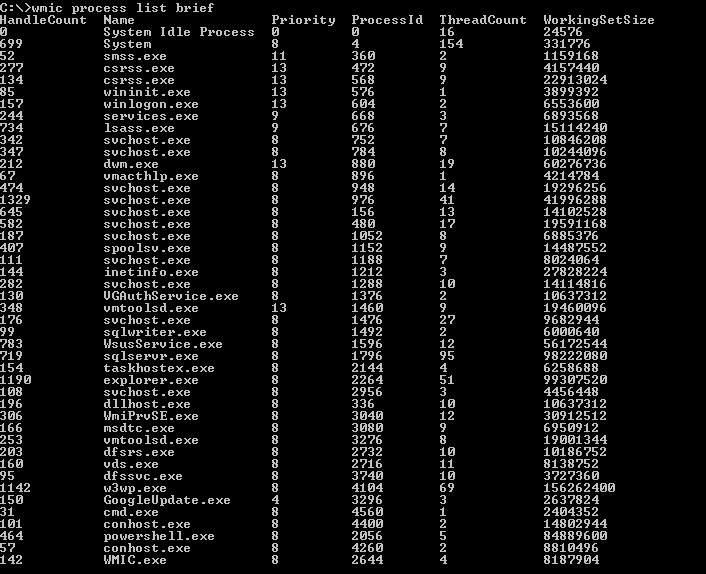
לאחר הפעלת הפקודה, תראה רשימה של תהליכים בדיוק כמו זה שלמעלה מלבד זה שבצילום המסך שלנו התקבל בשורת הפקודה.
אנו מקווים שהמאמר שלנו עזר לך להתקין WMIC במחשב הלינוקס שלך ועכשיו אתה יכול לנהל את מערכת Windows המרוחקת.
למידע נוסף, ייתכן שתתעניין גם במאמר שלנו בנושא ההבדלים בין ליבת Windows לקרנל לינוקס.
האם הצלחת להתקין ולהשתמש ב-WMIC? ספר לנו הכל על החוויה שלך בהערה בקטע הייעודי למטה.
 עדיין יש בעיות?תקן אותם עם הכלי הזה:
עדיין יש בעיות?תקן אותם עם הכלי הזה:
- הורד את כלי תיקון המחשב הזה מדורג נהדר ב-TrustPilot.com (ההורדה מתחילה בעמוד זה).
- נְקִישָׁה התחל סריקה כדי למצוא בעיות של Windows שעלולות לגרום לבעיות במחשב.
- נְקִישָׁה תקן הכל כדי לתקן בעיות עם טכנולוגיות פטנט (הנחה בלעדית לקוראים שלנו).
Restoro הורד על ידי 0 הקוראים החודש.
![קבל את אחד מ-15 הדפדפנים הטובים ביותר עבור פדורה [המהיר והבטוח ביותר]](/f/3393f8a6c08e7eec884035315ae546b6.png?width=300&height=460)
![5 הדפדפנים הטובים ביותר עבור Arch Linux בשנת 2022 [קל משקל ובטוח]](/f/ed4d48260c3c51b742edd57fc421c279.png?width=300&height=460)
![הורד את דפדפן Konqueror עבור Windows 10 ו-11 [32/64]](/f/c030d7500fbd00d4f8cff546351515ab.png?width=300&height=460)